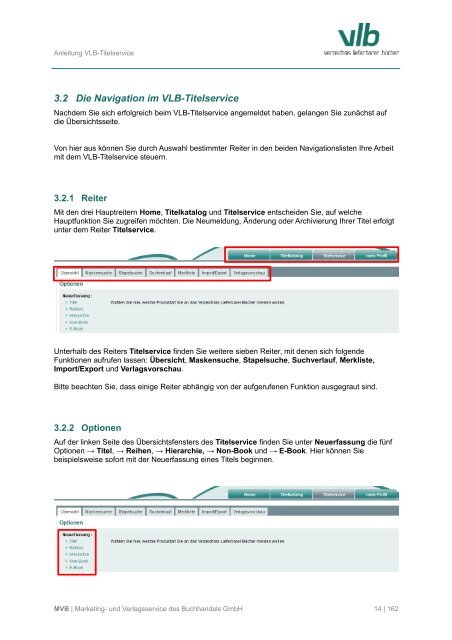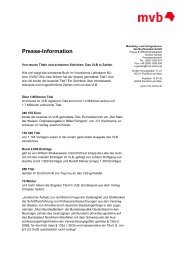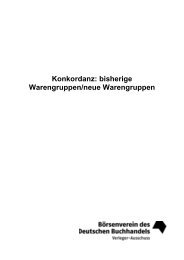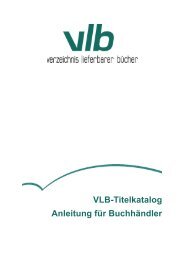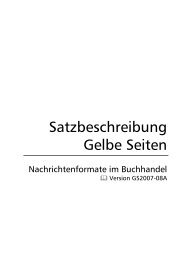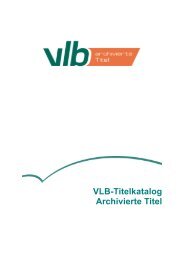8 VLB-Titelmeldung E-Book
8 VLB-Titelmeldung E-Book
8 VLB-Titelmeldung E-Book
Erfolgreiche ePaper selbst erstellen
Machen Sie aus Ihren PDF Publikationen ein blätterbares Flipbook mit unserer einzigartigen Google optimierten e-Paper Software.
Anleitung <strong>VLB</strong>-Titelservice<br />
3.2 Die Navigation im <strong>VLB</strong>-Titelservice<br />
Nachdem Sie sich erfolgreich beim <strong>VLB</strong>-Titelservice angemeldet haben, gelangen Sie zunächst auf<br />
die Übersichtsseite.<br />
Von hier aus können Sie durch Auswahl bestimmter Reiter in den beiden Navigationslisten Ihre Arbeit<br />
mit dem <strong>VLB</strong>-Titelservice steuern.<br />
3.2.1 Reiter<br />
Mit den drei Hauptreitern Home, Titelkatalog und Titelservice entscheiden Sie, auf welche<br />
Hauptfunktion Sie zugreifen möchten. Die Neumeldung, Änderung oder Archivierung Ihrer Titel erfolgt<br />
unter dem Reiter Titelservice.<br />
Unterhalb des Reiters Titelservice finden Sie weitere sieben Reiter, mit denen sich folgende<br />
Funktionen aufrufen lassen: Übersicht, Maskensuche, Stapelsuche, Suchverlauf, Merkliste,<br />
Import/Export und Verlagsvorschau.<br />
Bitte beachten Sie, dass einige Reiter abhängig von der aufgerufenen Funktion ausgegraut sind.<br />
3.2.2 Optionen<br />
Auf der linken Seite des Übersichtsfensters des Titelservice finden Sie unter Neuerfassung die fünf<br />
Optionen → Titel, → Reihen, → Hierarchie, → Non-<strong>Book</strong> und → E-<strong>Book</strong>. Hier können Sie<br />
beispielsweise sofort mit der Neuerfassung eines Titels beginnen.<br />
MVB | Marketing- und Verlagsservice des Buchhandels GmbH 14 | 162